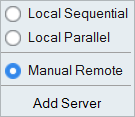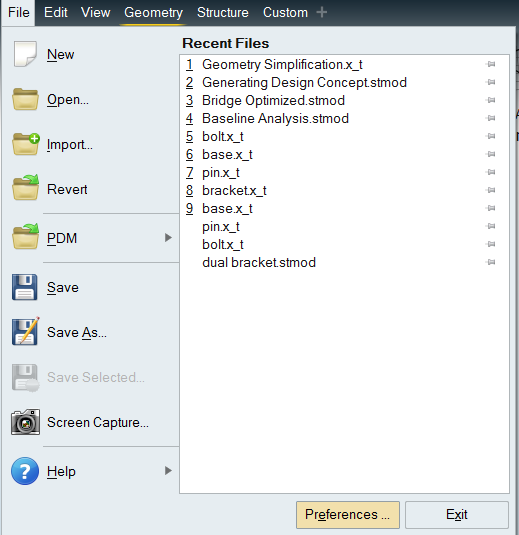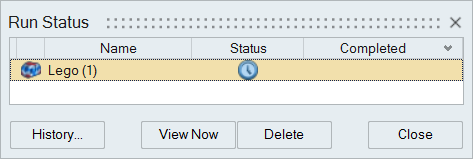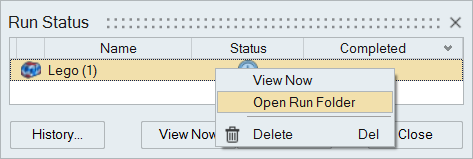手动运行作业
手动复制准备好的模型文件并将其排到远程作业服务器上。
- 您可以启动手动远程运行并关闭本地版本的 Inspire。复制结果之后,您可以从运行记录加载结果。
- 有关如何安装和配置远程服务器的更多信息,请参见 Altair 帮助中心提供的 Inspire 远程作业提交指南。
Windows
这参考了位于 <installation_directory>\Inspire2021.2\hwx\bin\win64 的批处理文件 hwfdmfeprocessor.bat。
hwfdmfeprocessor.bat stmodelfileWithPath currentRunDir scratchDir exportFileName baseDir – mesh 1其中,exportFileName 是 optiAnalysis.fem,用于分析;或者 topoOpt.fem 用于优化。
C:\Program Files\Altair\2021.2\Inspire2021.2\hwx\bin\win64>hwfdmfeprocessor.bat c:\Temp\Model.stmod c:\Temp c:\Temp optiAnalysis.fem c:\Temp -mesh 1 -ncpu 4 -ram 20000Linux
这参考了位于 $INSTALLDIR/altair/scripts 的壳文件 hwfdmfeprocessor.sh
hwfdmfeprocessor.sh stmodelfileWithPath currentRunDir scratchDir exportFileName baseDir – mesh 1其中,exportFileName 是 optiAnalysis.fem,用于分析;或者 topoOpt.fem 用于优化。
altair@altair-support:~$ ~altair/Inspire2021.2/hwfdmfeprocessor Files/Model.stmod ~altair-support/temp/ ~altair-support/temp/ topoOpt.fem ~/basedir -mesh 1 -ncpu 4 -ram 80000